Task Host Window er et intelligent Windows-program som dukker opp når du prøver å slå av vinduer. Årsaken til at den dukker opp, skyldes prosesser og programmer som kjører i bakgrunnen; når du starter nedleggelse eller omstart, avbryter oppgaveverten prosessen for å sjekke om alle programmer som ble kjørt, ble stengt for å unngå tap av data, popup-vinduet vil også vise deg hvilke programmer som kjører. Et eksempel på dette vil være en notisblokkfil eller en ordfil åpen, mens den er åpen hvis du prøver å slå av, vil oppgavevertsvinduet vises.
Teknisk sett anbefales det å lukke alle programmer som kjører før du starter avslutning / omstart. Imidlertid, hvis du føler at ingen programmer kjørte før du slo av, følg trinnene / metodene nedenfor.
Metode 1: Rediger WaitToKillServiceTimeout via Registerredigering
WaitToKillServiceTimeout bestemmer hvor lenge systemet venter på at tjenestene skal stoppe etter å ha varslet tjenesten om at systemet legges ned. Denne oppføringen brukes bare når brukeren utsteder en lukkekommando ved å klikke på Avslutt
Hold Windows-tasten og trykk på R . Skriv inn regedit og klikk OK. Naviger til følgende bane:
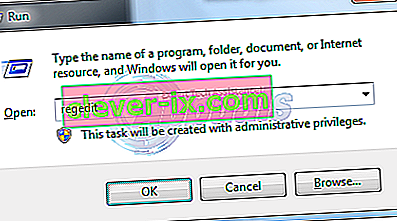
HKEY_LOCAL_MACHINE -> SYSTEM -> CurrentControlSet -> Control
Dobbeltklikk WaitToKillServiceTimeout i høyre rute og endre verdien til 2000, klikk OK. Som standard er verdien 12000 .
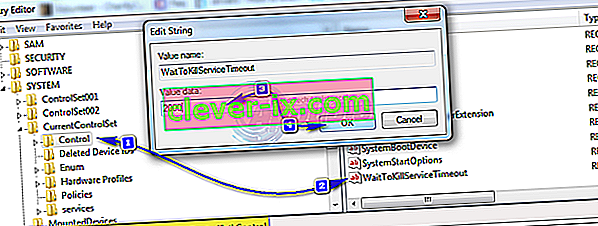
Gå nå til følgende bane:
HKEY_CURRENT_USER -> Kontrollpanel -> Desktop .
Med Desktop uthevet i venstre rute, høyreklikker du på det tomme området i høyre rute og velger Ny > Strengverdi. Navn på Strengverdi WaitToKillServiceTimeout .
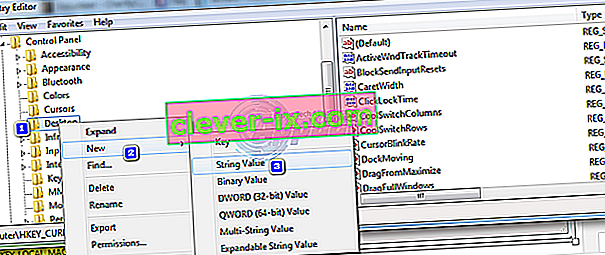
Nå Høyre klikk på WaitToKillServiceTimeout og klikk Endre . Skriv inn 2000 under Verdidata og klikk OK .
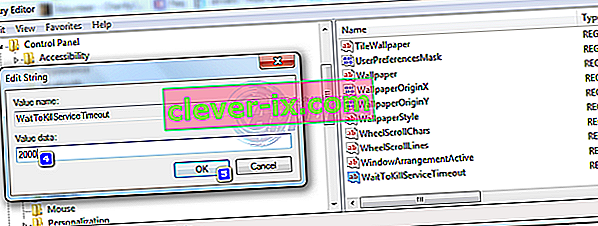
Gå ut av Registerredigering og start på nytt. Test deretter for å se om problemet er løst eller ikke, hvis ikke, fortsett til metode 2.
Metode 2: Rengjør Windows
Clean Boot lar deg deaktivere tjenester og programmer som ikke er Windows. De vil bli aktivert når du kjører programmet manuelt, men det rydder oppstartkøen. se trinn her. Test deretter, til
Metode 3: Bruk Windows hurtigreparasjon
Microsoft er også klar over dette problemet, og ga ut (hurtigreparasjon) for det. Klikk her for å laste ned HF. Følg instruksjonene på Microsoft-siden når HF har blitt sendt til deg via e-post. Åpne / kjør den, følg instruksjonene på skjermen. Etter at reparasjonen er brukt, start på nytt og test.


